如何解決CAD打印線寬不顯示?
在使用CAD繪圖設計完成后,在到打印圖紙時卻發現CAD圖形對象已經設置了線寬,但是打印出來的線寬不顯示,那么原因到底是什么呢?為了解決這個問題,下面小編就給大家分享CAD打印線寬不顯示的解決方法,以下方法供大家參考使用。
1.首先打開中望CAD繪圖軟件,打開需要打印的圖紙文件,可以在頂部菜單欄中選擇【文件】選項卡,在其下拉列表中點擊【打印】按鈕;或者直接在鍵盤輸入打印快捷鍵“Ctrl+P”即可調出【打印—模型】對話框,如圖所示。
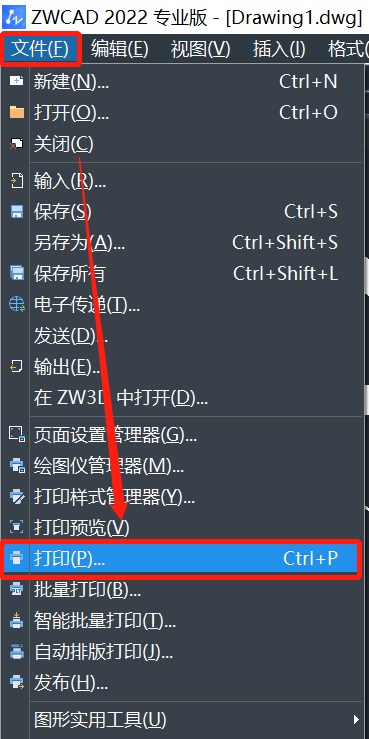
2.在彈出的【打印—模型】對話框中,找到【打印選項】,在【打印對象線寬】前的方框中勾選添加,然后點擊【應用到布局】按鈕即可,如圖所示。
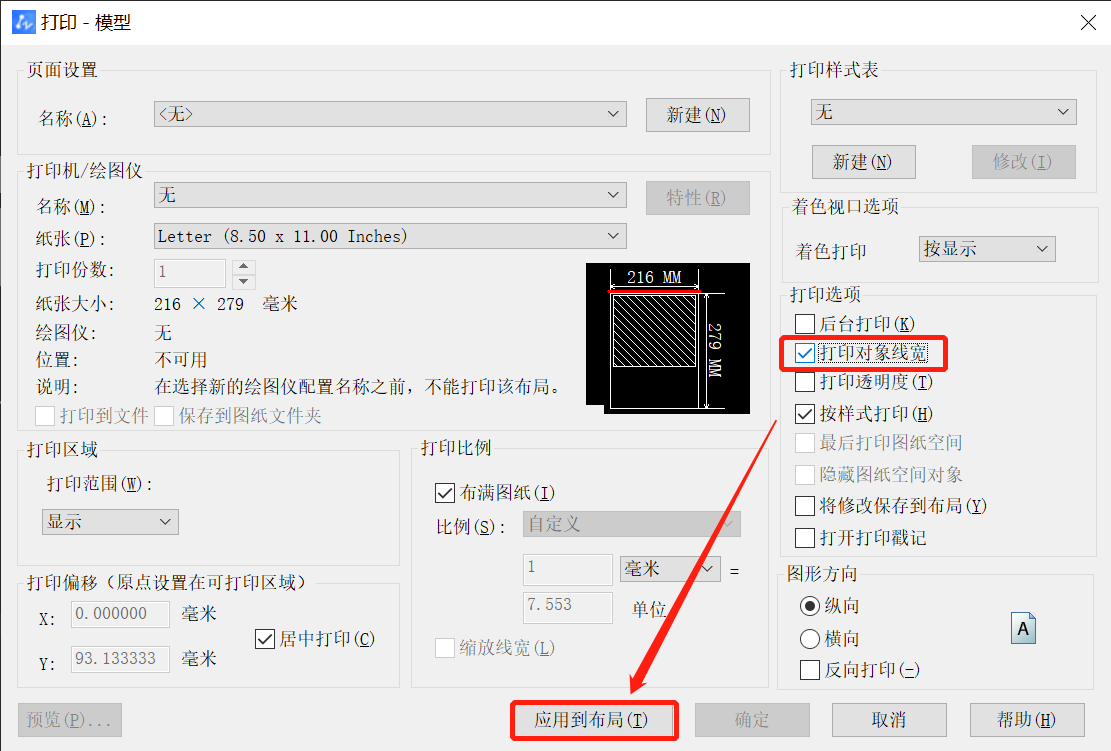
3.然后點擊左下角的【預覽】按鈕,如圖所示。
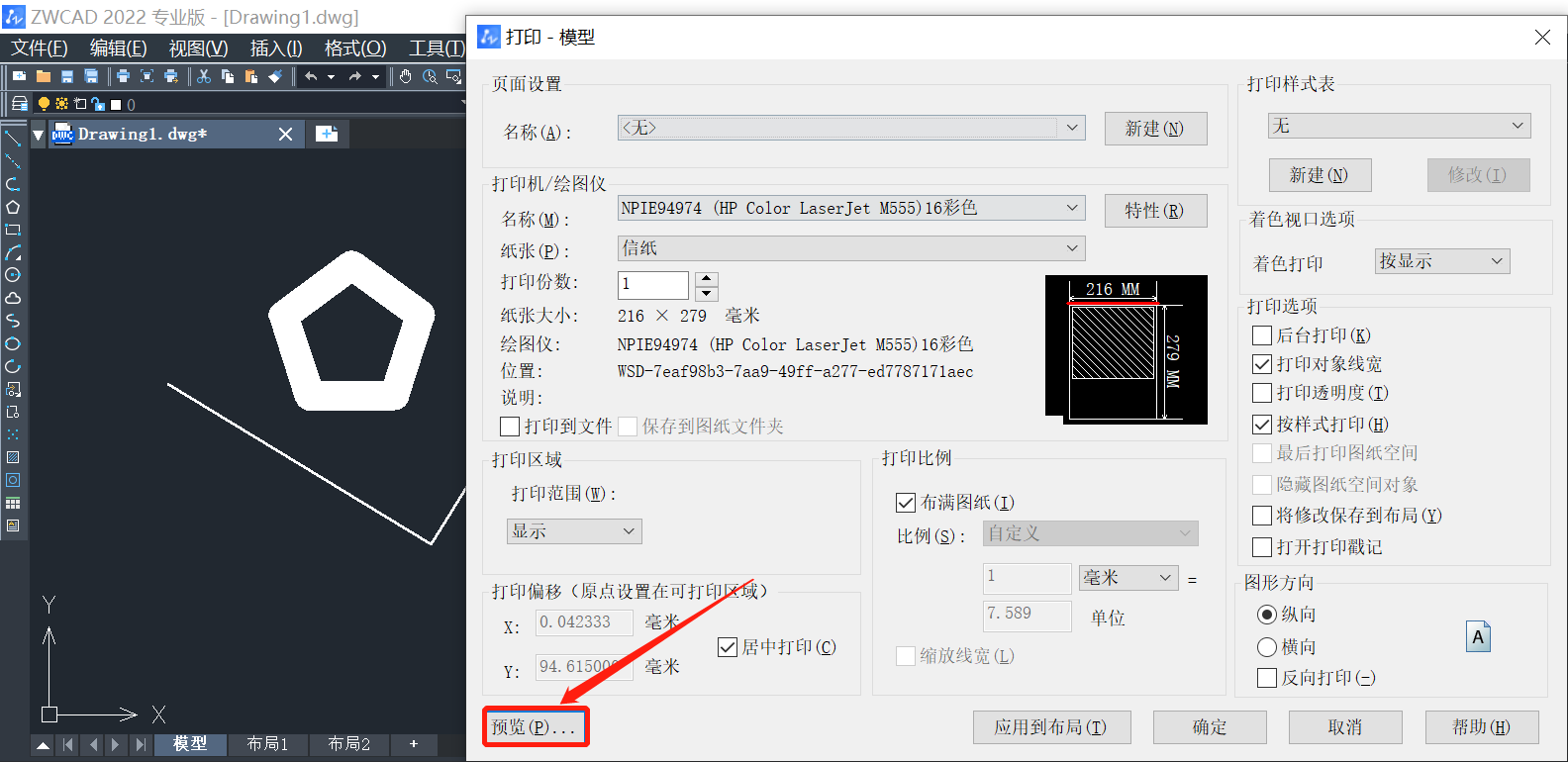
4.在彈出的打印預覽頁面中,我們就可以看到圖紙文件打印后圖形對象線寬的顯示效果,不同的線寬顯示出來的效果圖如下。
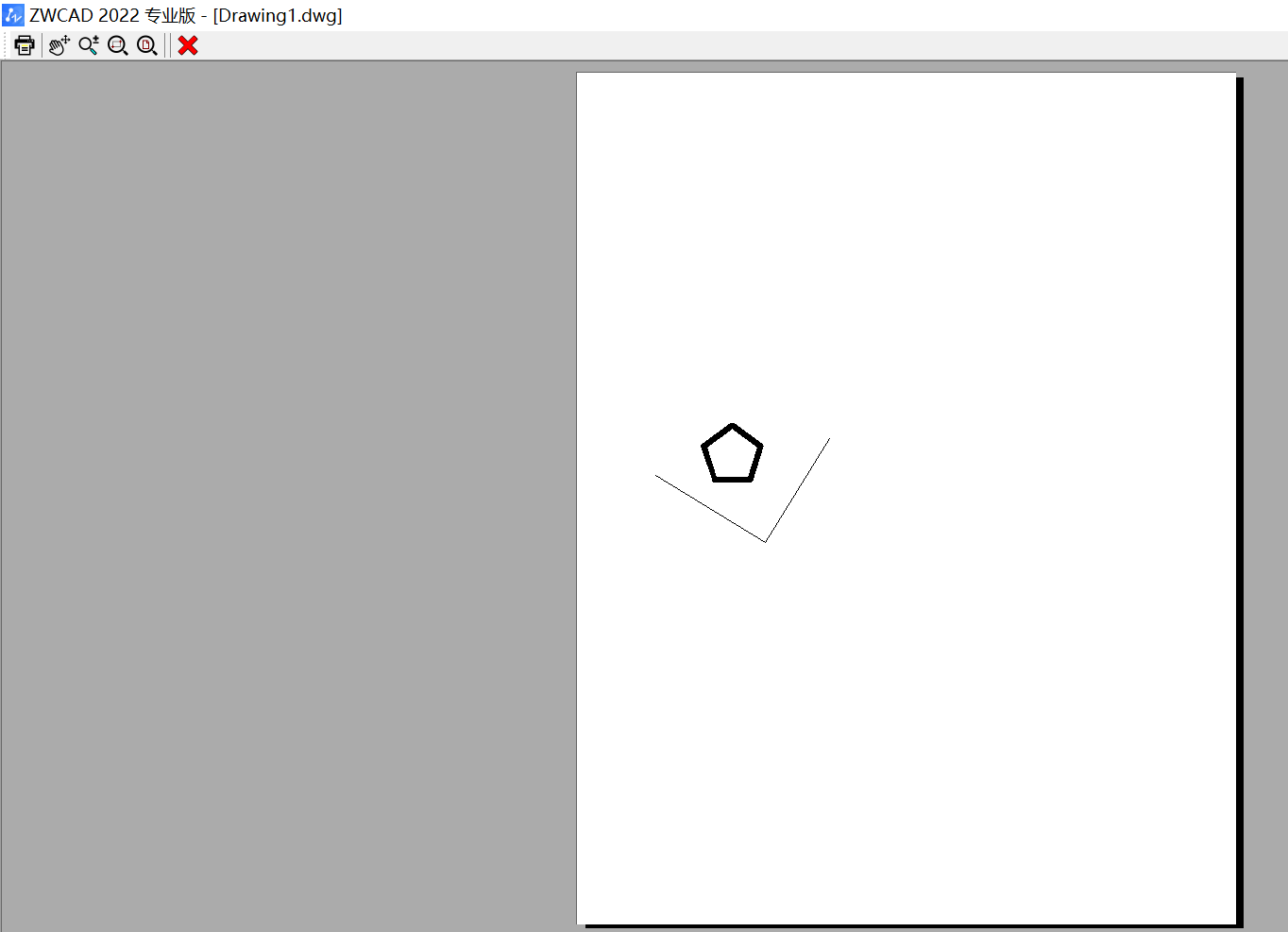
以上就是關于如何解決CAD打印線寬不顯示的全部內容分享,有遇到類似問題的小伙伴可以參考上述方法操作解決,希望能夠幫到大家。更多CAD資訊敬請關注中望CAD官網,小編將持續更新推送,豐富教程內容不要錯過哦。
推薦閱讀:CAD下載
推薦閱讀:CAD制圖
·數字化轉型正當時!中望+博超全國產電力行業解決方案助力行業創新發展2025-03-27
·中望隆迪落戶上海,開啟中國工業軟件產業升級新征程2025-03-25
·中望軟件2025經銷商大會圓滿召開,共繪工軟生態新藍圖2025-03-17
·中望CAx一體化技術研討會:助力四川工業,加速數字化轉型2024-09-20
·中望與江蘇省院達成戰略合作:以國產化方案助力建筑設計行業數字化升級2024-09-20
·中望在寧波舉辦CAx一體化技術研討會,助推浙江工業可持續創新2024-08-23
·聚焦區域發展獨特性,中望CAx一體化技術為貴州智能制造提供新動力2024-08-23
·ZWorld2024中望全球生態大會即將啟幕,誠邀您共襄盛舉2024-08-21
·玩趣3D:如何應用中望3D,快速設計基站天線傳動螺桿?2022-02-10
·趣玩3D:使用中望3D設計車頂帳篷,為戶外休閑增添新裝備2021-11-25
·現代與歷史的碰撞:阿根廷學生應用中望3D,技術重現達·芬奇“飛碟”坦克原型2021-09-26
·我的珠寶人生:西班牙設計師用中望3D設計華美珠寶2021-09-26
·9個小妙招,切換至中望CAD竟可以如此順暢快速 2021-09-06
·原來插頭是這樣設計的,看完你學會了嗎?2021-09-06
·玩趣3D:如何巧用中望3D 2022新功能,設計專屬相機?2021-08-10
·如何使用中望3D 2022的CAM方案加工塑膠模具2021-06-24
·在CAD中獲取圖中已有的填充圖案及比例?2017-06-05
·CAD如何導入打印樣式2016-01-18
·CAD中文字雙擊不能編輯2017-07-25
·CAD的矢量化是什么意思2017-07-17
·CAD在等邊三角形的多個相切圓2017-09-22
·CAD版本不兼容怎么辦2015-11-04
·CAD中如何對圓形增加圓心標注?2022-07-01
·CAD如何設計簡單的手柄?2020-04-23
















